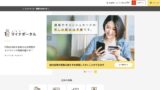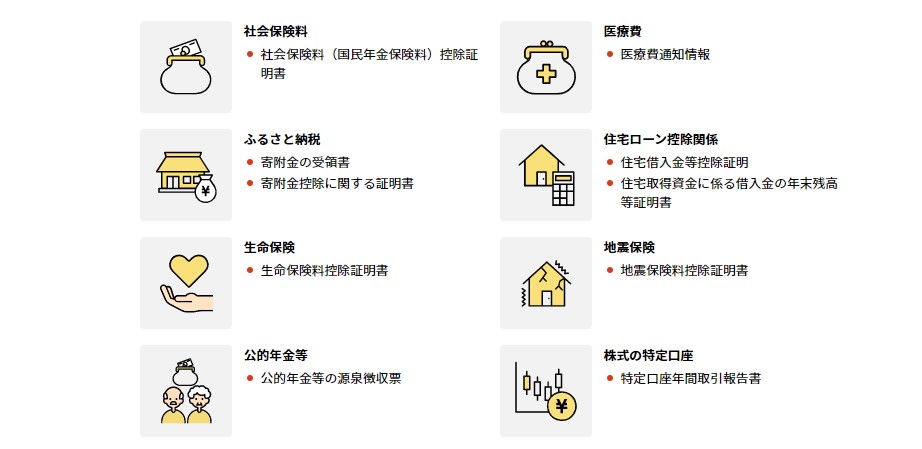
マイナンバーカードを持っていれば、マイナポータルというサイトと連携して確定申告ができます。
メリットは、確定申告に必要な医療費や保険料控除といった情報を電子データで取得できるので、入力作業が無くなる点です。
ただし、そこまでいくには設定やらなんやらでそこそこ長き道のりがあります。
とりあえず医療費だけ自動でやりたい人はこちらをおすすめします。
今回は、マイナポータルを活用しe-Taxと連携させて確定申告する方法を説明します。
マイナポータルとは
マイナンバーカードを持っている人が利用できるサイト
マイナポータルとは、マイナンバーカードを持っている人が、自分の情報を閲覧したり、行政サービスの検索や申請を行うことができる政府が運営しているサイトです。
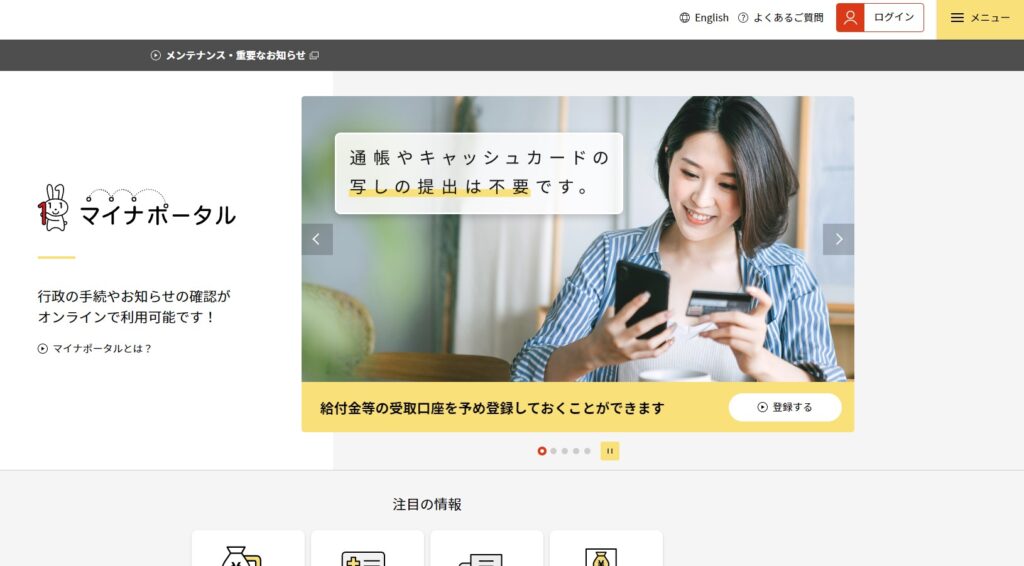
マイナンバーカードを発行した人、ひとりひとりに自分専用のページが与えられます。
なので、マイナポータルを利用するにはマイナンバーカードが必須になります。
例えば、医療費の情報、年金記録の確認ができたり、引越しの届出を電子で申請できるなどといった活用方法があります。
確定申告に必要なデータを取得できる
マイナポータルが確定申告でどう役立つかというと、医療費の情報や保険料の控除証明書、ふるさと納税の証明書を一括して取得でき、そのデータをそのままe-Taxに活用できるのです。
今まで証明書が郵送されるのを待って入力していたという作業も無くなります。
医療費で大量の領収書を毎年入力していた人にとっては、これを活用すればかなり楽になるといえるでしょう。
データの取得なので、確定申告書はe-Taxでの作成となります。
マイナポータルから取得できるデータは以下です。
- 医療費通知情報(そのまま医療費控除で使える)
- 生命保険料控除証明書
- 地震保険料控除証明書
- ふるさと納税の証明書
- 国民年金保険料控除証明書
- 住宅ローン控除関係書類
- 公的年金の源泉徴収票
- 株式の特定口座(特定口座年間取引報告書)
年々、連携できる証明書は増えているようです。
ふるさと納税や各種保険料、株式はその会社がマイナポータルに対応している必要があるので、事前に確認しておきましょう。
↓こちらから確認できます。
マイナポータルを確定申告で利用するための手順
マイナポータルとe-Taxを連携させるには設定が必要です。
用意するもの
- マイナンバーカード
- パソコン
- スマートフォン
- ネット環境
これだけ用意すればマイナポータルとe-Taxを連携することができます。
スマートフォンだけでも作業はできますが、今回はパソコンを使った方法を説明します。
全体の流れは、①マイナポータルの利用登録→②マイナポータルと各種証明書の連携→③マイナポータルとe-Taxの連携、となります。
まずは、マイナポータルの利用登録から説明します。
マイナポータルの利用登録
①マイナポータルのサイトへアクセスします。
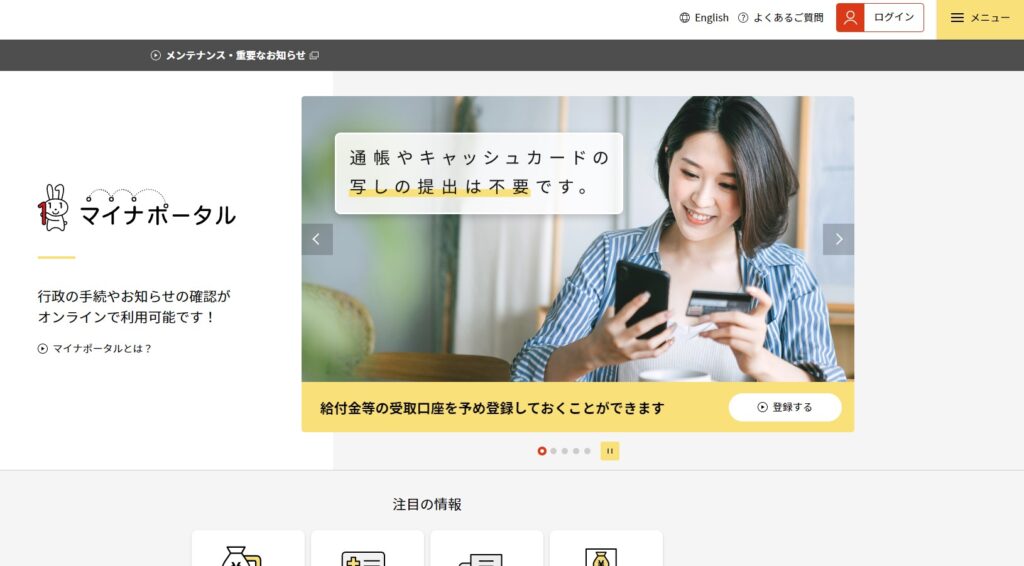
②注目の情報の「確定申告の事前準備」をクリックします
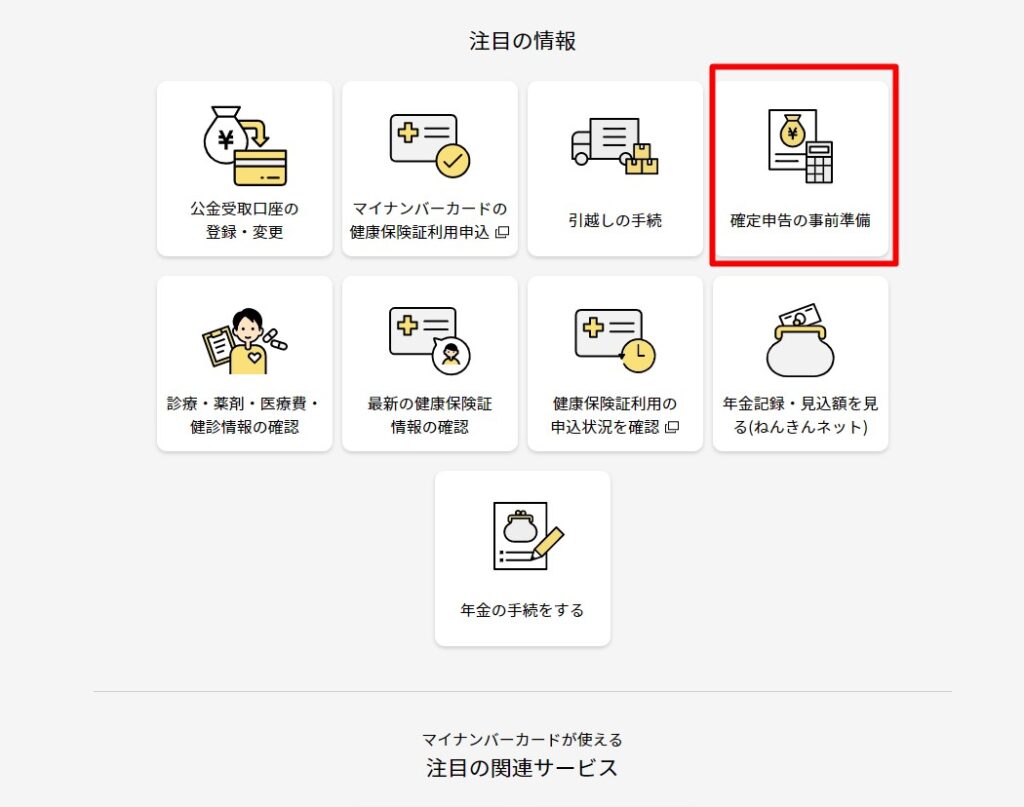
③下の方にスクロールし、「利用者登録/ログインして使う」をクリック
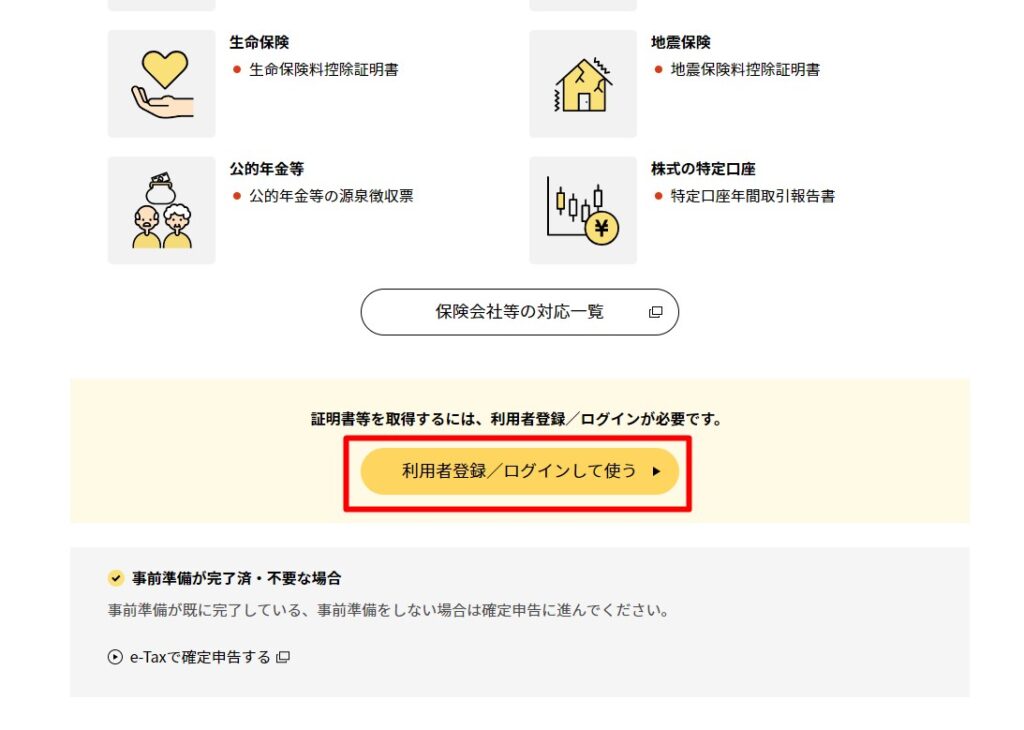
④はじめての場合は、初めての方「利用者登録」をクリック
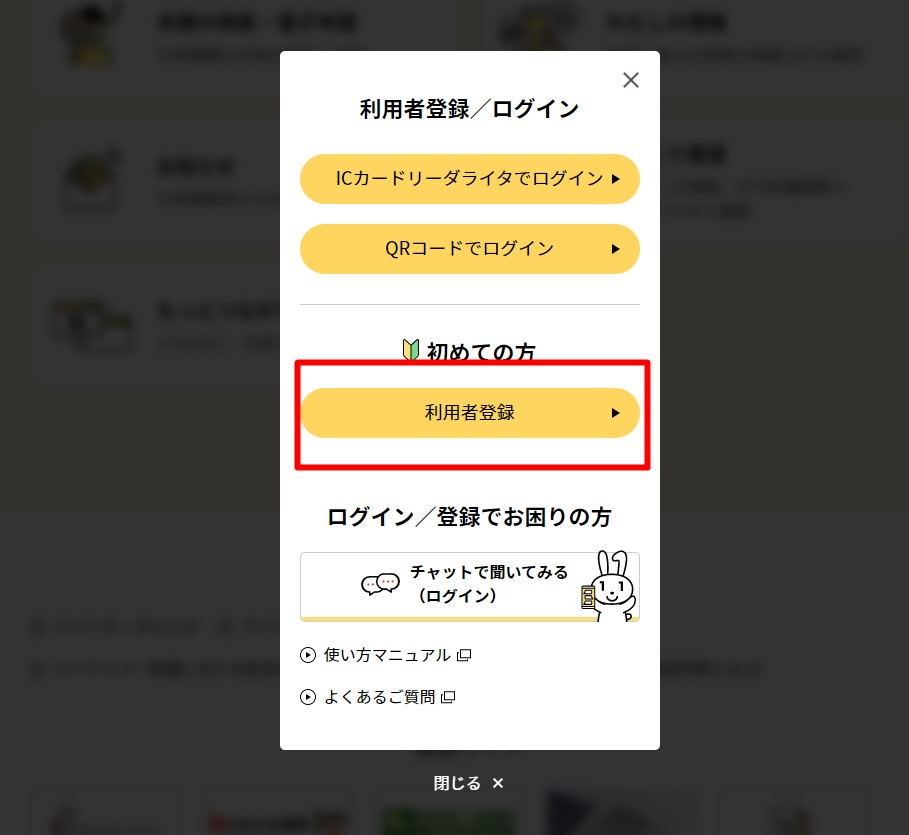
⑤使用する端末を「パソコン(またはタブレット)」、マイナンバー読み取り方法を「スマートフォンアプリでQRコード読み取り」を選択
※スマートフォンやICカードリーダーで登録も可能です。
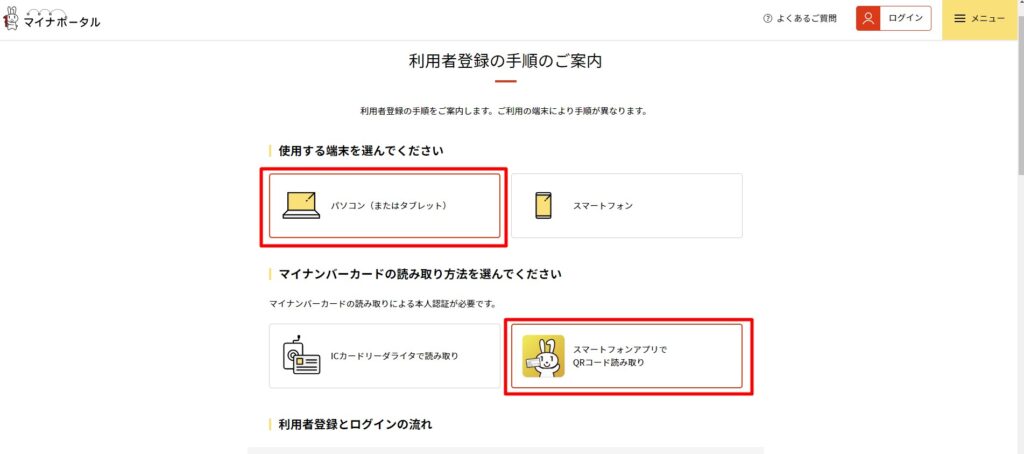
⑥少し下にスクロールして、「ログイン用アプリを準備」という枠内のQRコードをスマートフォンで読み取り、スマホにアプリをダウンロードします。
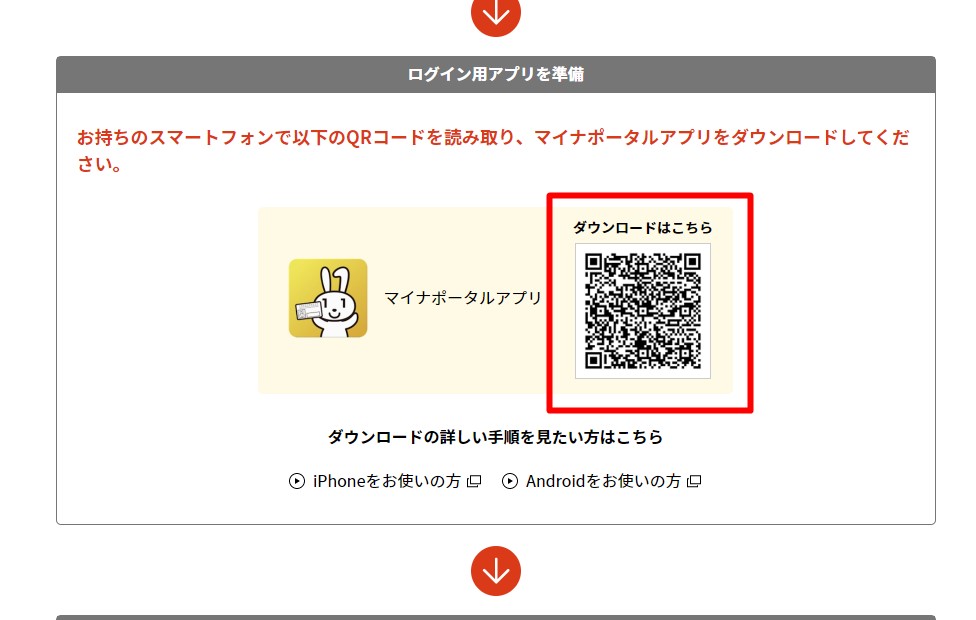
⑦パソコンの画面の方で下にスクロールし、「QRコードを表示する」という赤い箇所をクリックして、QRコードを表示させます。
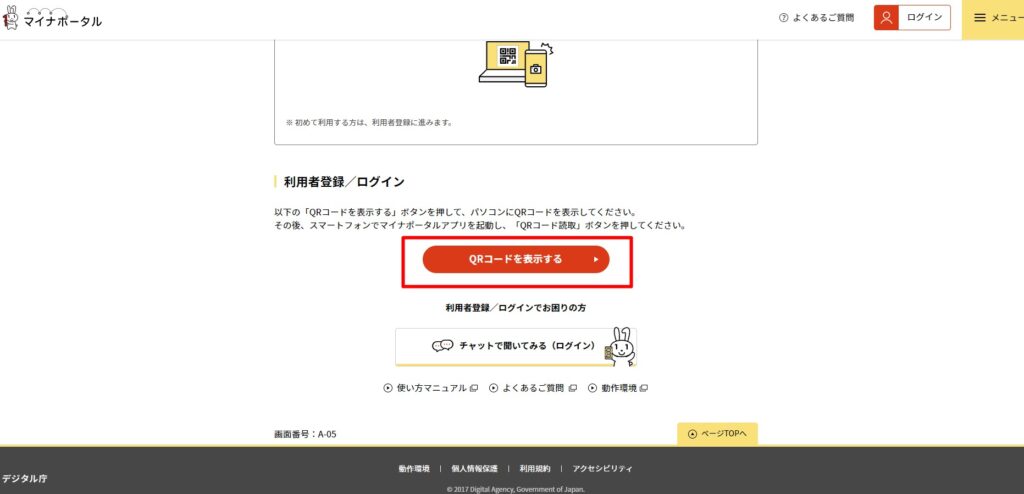
⑧スマートフォンのアプリを開きます。右下の「読み取る」をタップ。
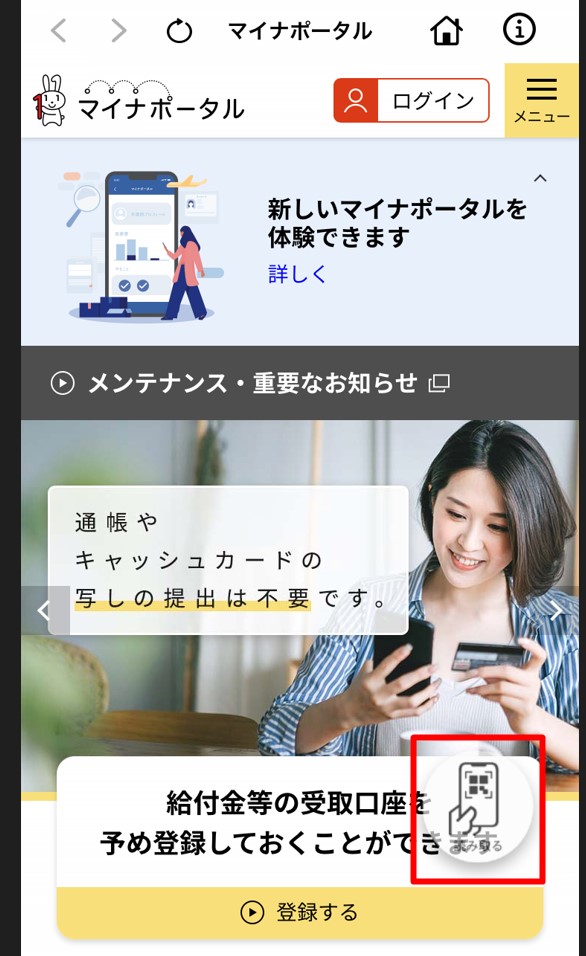
⑨「QRコード読取」をタップ
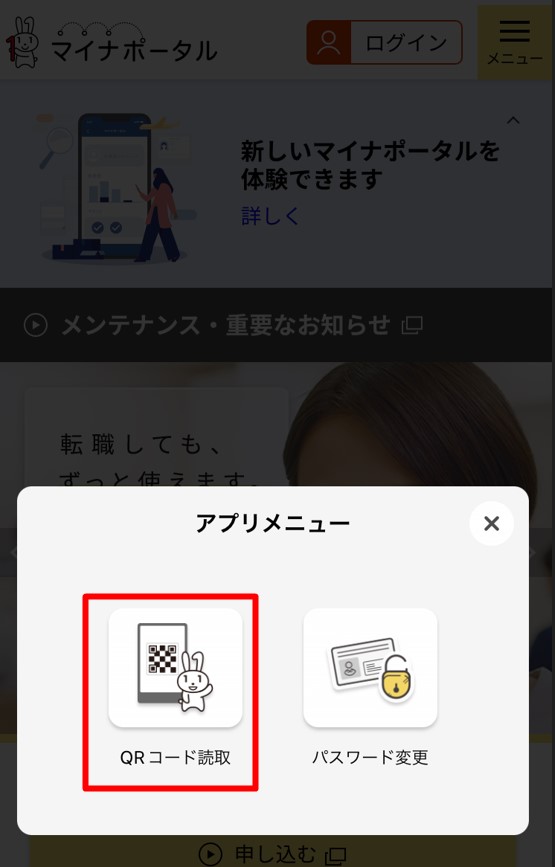
⑩パソコンの画面に表示されているQRコードを、スマートフォンで読み込みます。
スマホ側にパスワード入力画面が出るので、マイナンバーカードの数字4桁のパスワードを入力し、「次へ」をタップ。
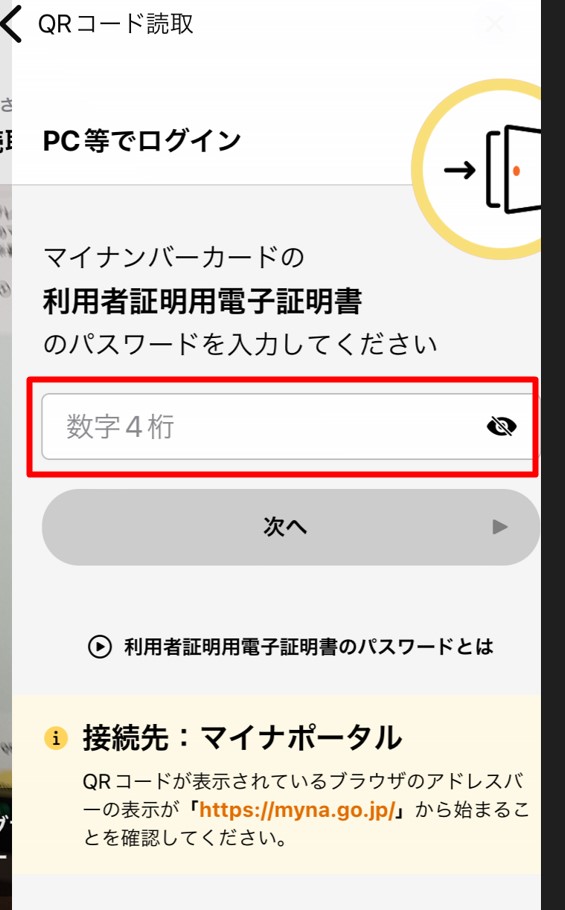
⑪次にマイナンバーカードを用意して、スマホとマイナンバーカードを図のようにしたら「読取り開始」をタップして読取ります。
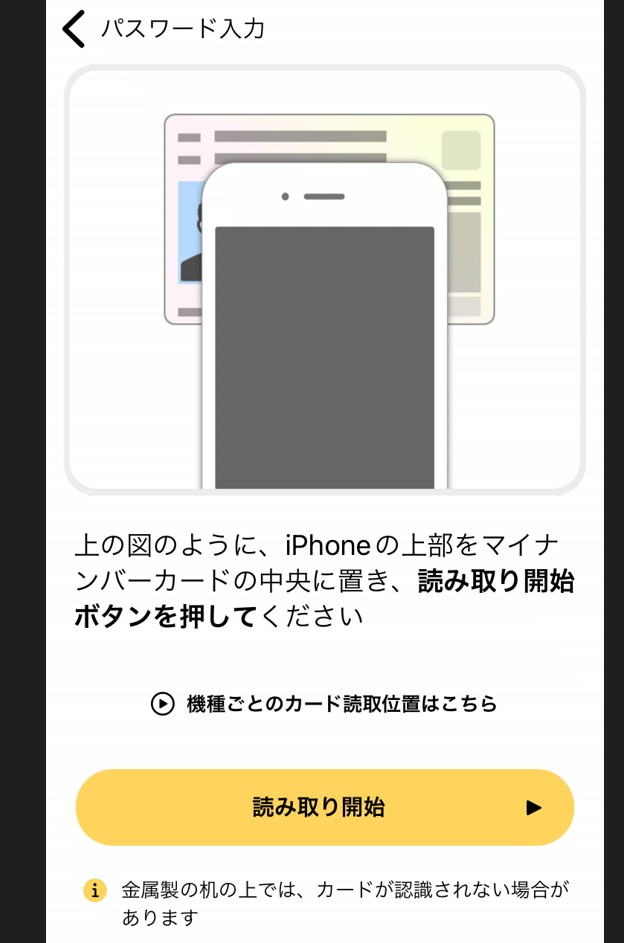
⑫うまく行けば、これで認証完了です。
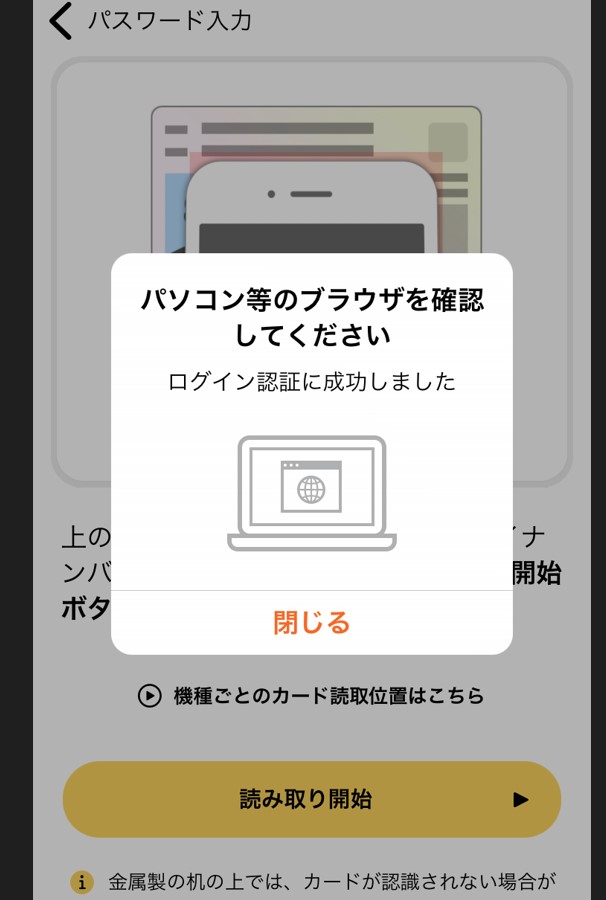
マイナポータルと取得したい証明書を連携させる設定
マイナポータルの利用登録が完了したので、次に取得したい証明書をマイナポータルに連携する設定を行います。
※ ちなみに医療費は最初から連携されているのでこちらで設定作業は不要です。
①登録が完了したら以下のページに飛ぶので、取得したい証明書を選択し「次へ」
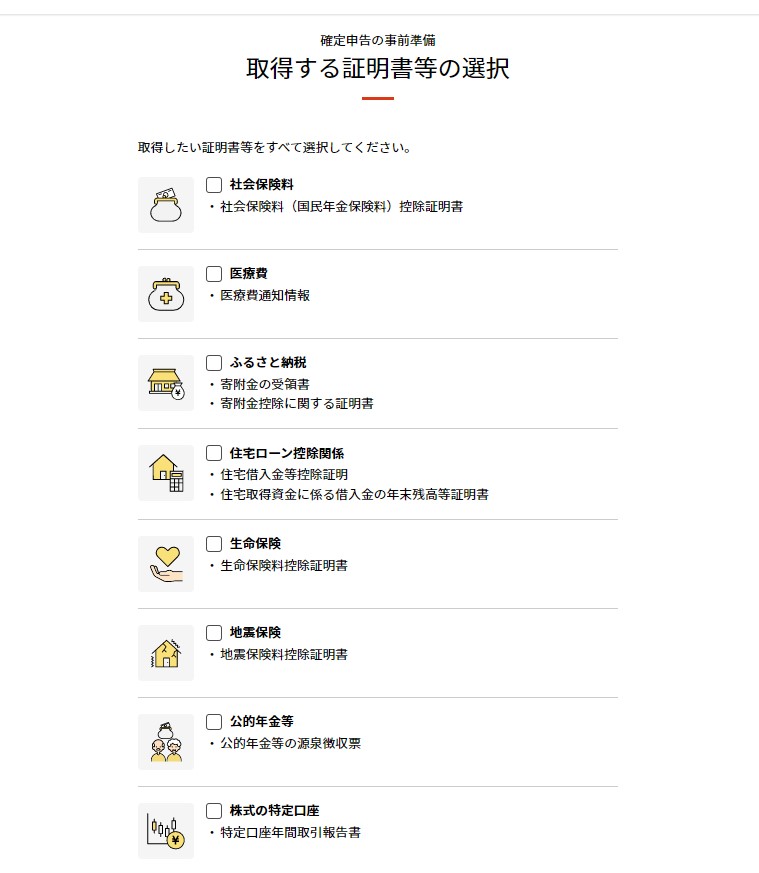
②選択した証明書を画面に従って、連携先を選択していく
例:ふるさと納税の場合は、自分が利用したサイトを選択します。
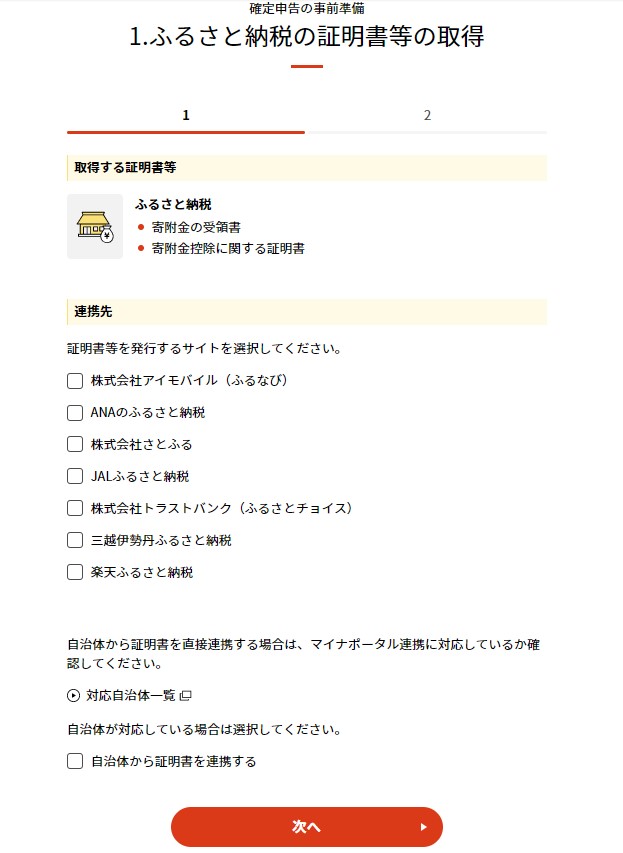
例:生命保険の場合は保険会社を選択していきます。
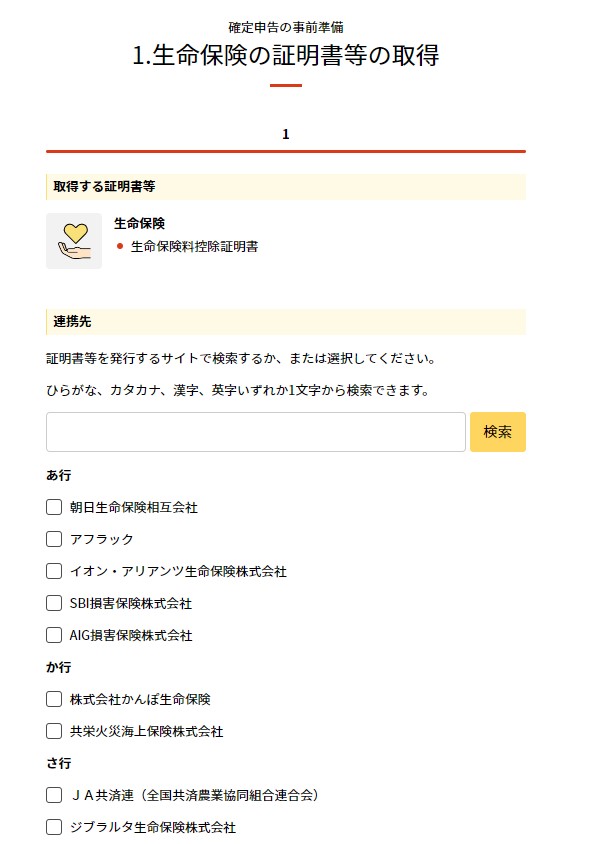
③一通り選択が完了したら、連携するリストのページに飛ぶのでそれぞれ「連携する」をクリックしていく

④画面に従って連携します
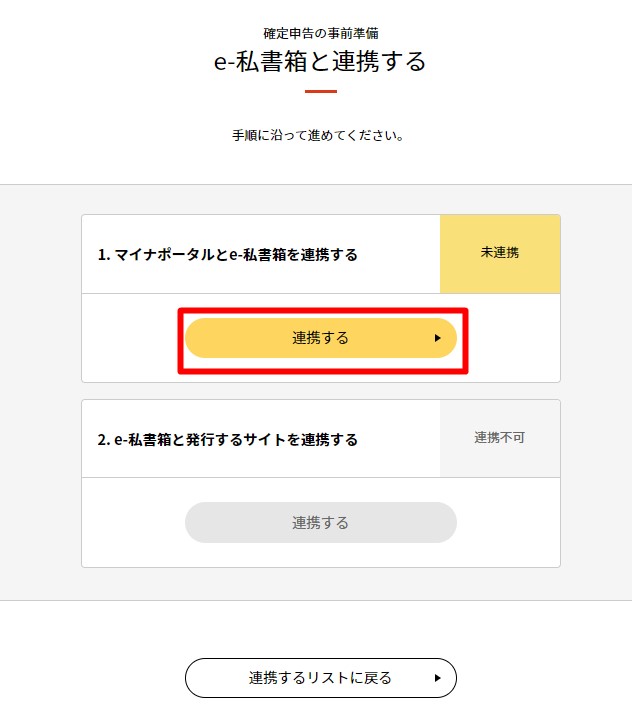
⑤同意する

⑥e-私書箱のサイトになるので、利用規約を一番下までスクロールして同意する、「QRコードで新規登録」を選択
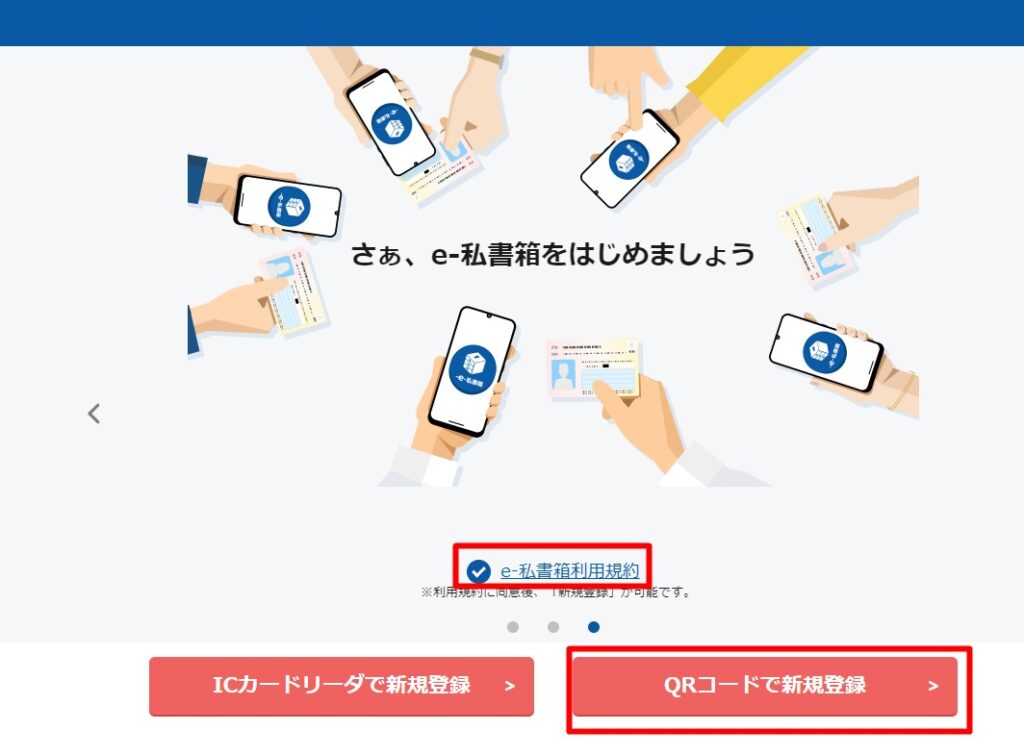
⑦QRコードが表示されるので、スマートフォンの「マイナポータル」アプリを起動してQRコードを読取り→マイナンバーのパスワード入力→マイナンバーカード読取りをします(マイナポータル利用登録の手順⑧~⑪と同じ要領です)
⑧メールアドレスを登録します
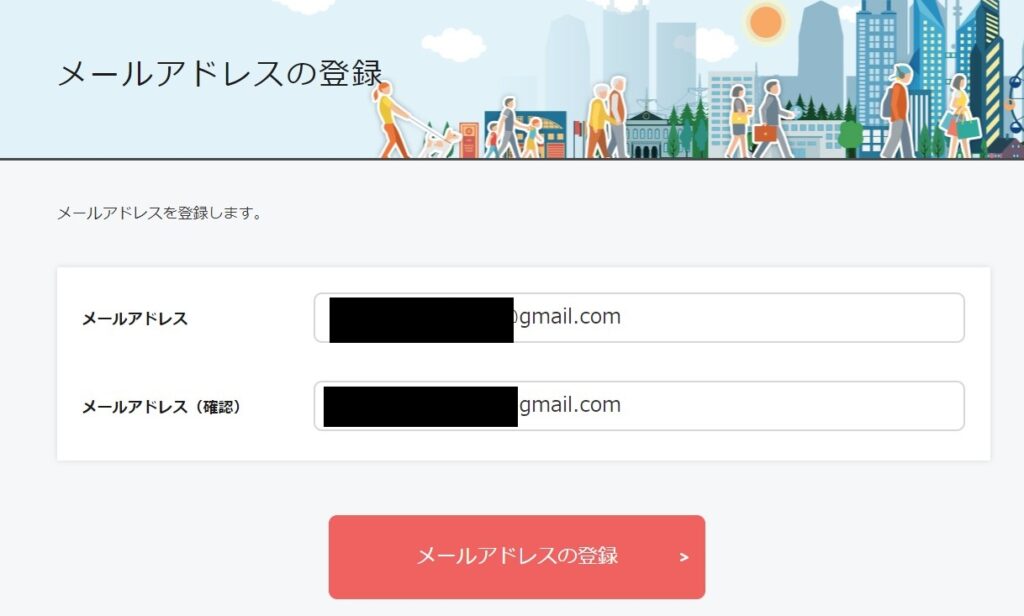
⑨「確定申告の事前準備へ」をクリック
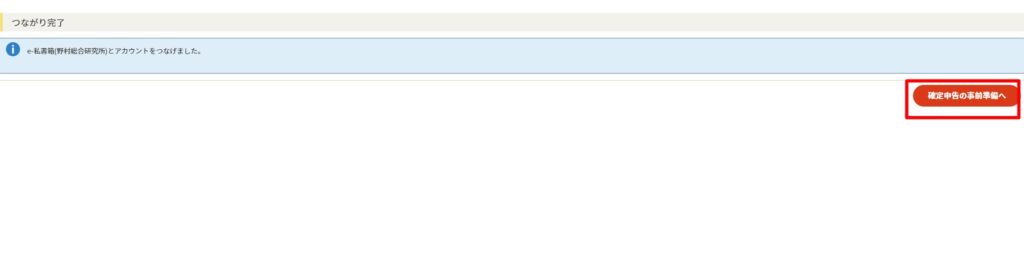
⑩1の連携が完了したので次は2の連携です…
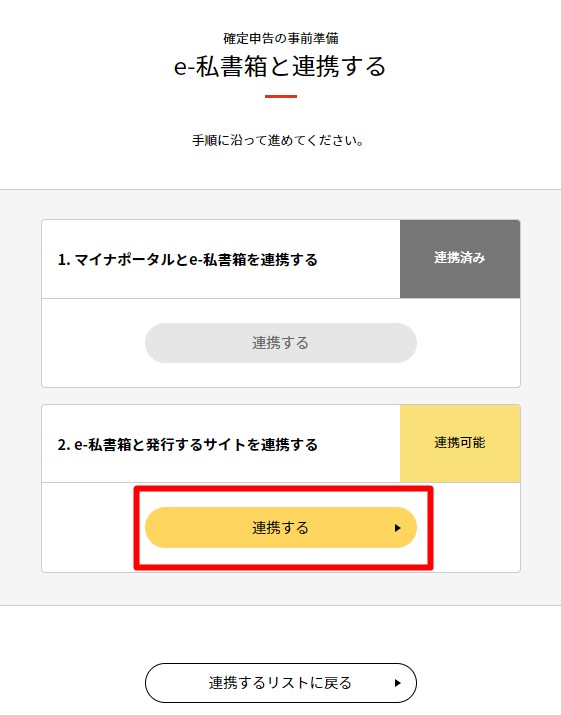
⑪控除証明書なので右下をクリック
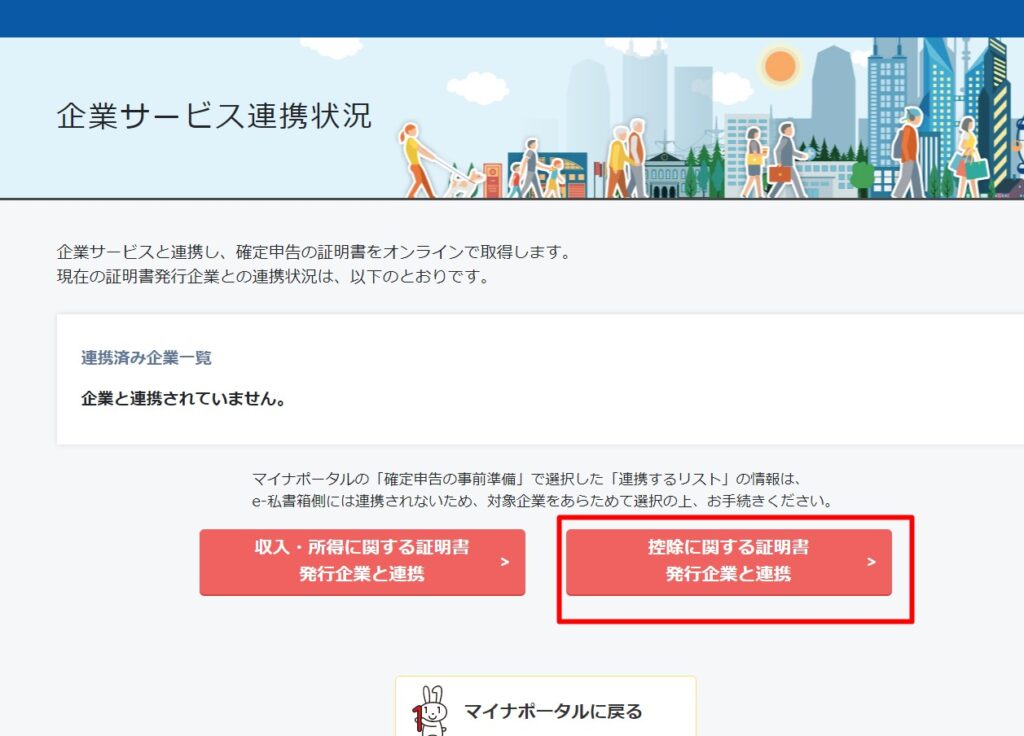
⑫各自使用する証明書の会社を選択して、連携手続きをしていきます。
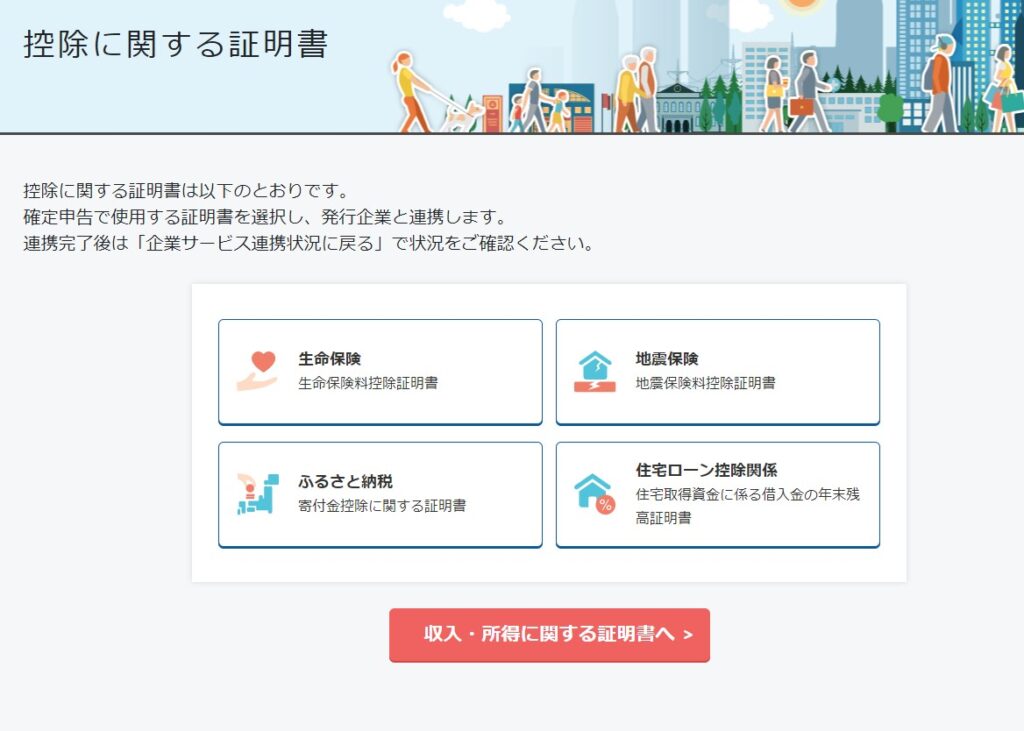
⑬ここでもQRコードで読取りが求められます…
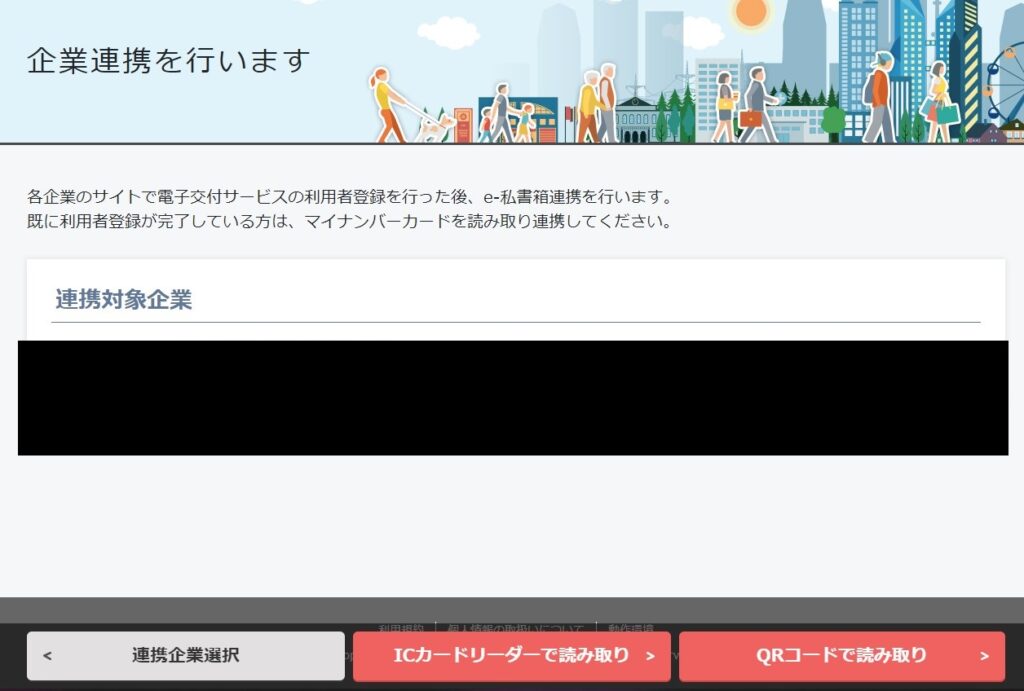
⑭あれ保険会社側でも電子交付サービスの利用者登録が必要だったみたいです(笑)
各保険会社のサイトで電子交付サービスの利用者登録→企業連携という流れになるということかでしょうか。
ちなみにこの保険会社は登録完了まで2~3日かかるとのことです。
どの会社も同じかわかりませんが思ったよりめんどくさいなぁという感じです。証明書の数が多いほど時間と手間がかかるかもしれません…

⑮以上のように、各控除について連携手続きをしていき、連携が完了したら確定申告作成に進みます。
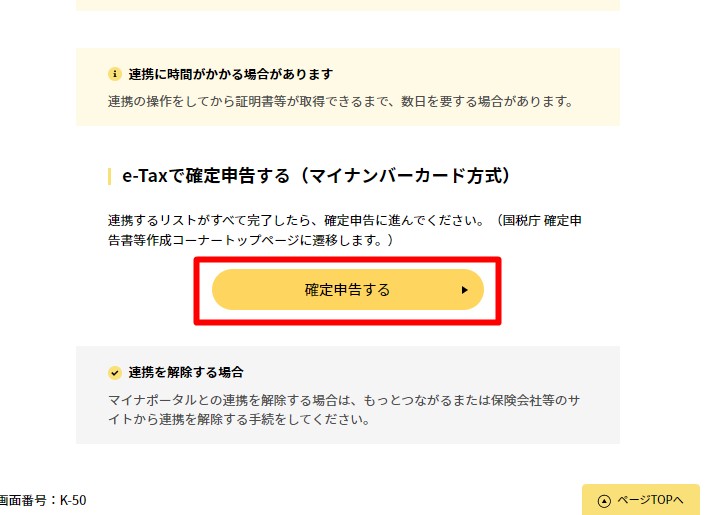
マイナポータルとe-Taxを連携させる
ここまでくるのも最初想像していたより、結構大変だなぁという感じです。
さっきまでの作業は、各種証明書をマイナポータルに集約する設定でした。
ちょっと混乱してるかもしれないので、超ざっくり整理します。多分こんな感じです。
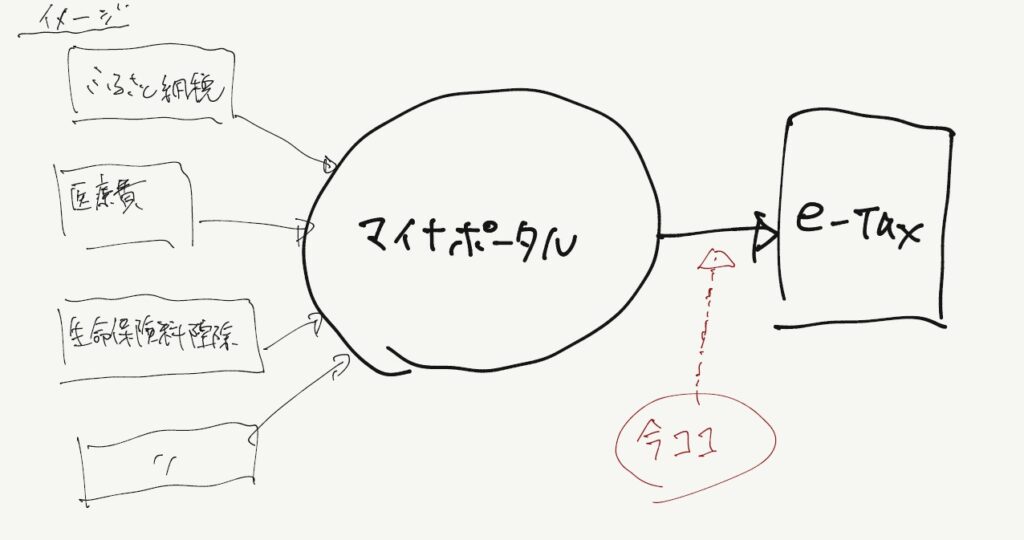
ふるさと納税などのデータをマイナポータルに取得したので、今度はマイナポータルとe-Taxをつなぐ作業ということです。
その連携まで、説明します。
①国税庁の確定申告書作成コーナーにアクセスします。
「作成開始」をクリック
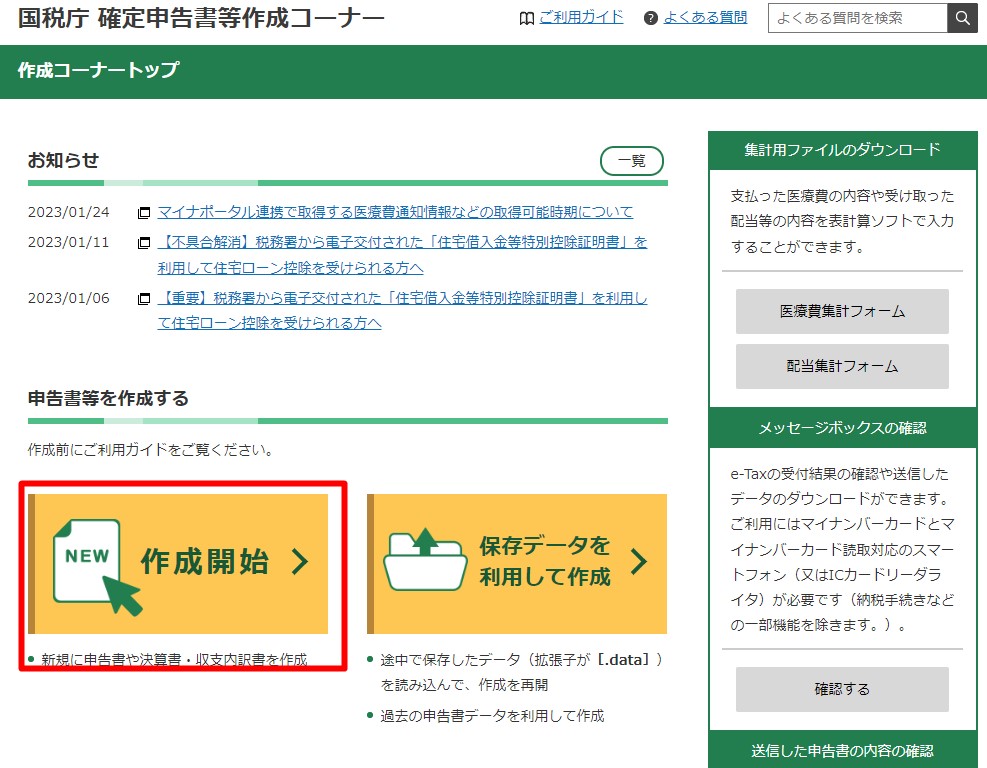
②提出方法は「スマートフォンを使用してe-Tax」をクリック(ICカードリーダーを持っている方はそちらでも可能です)
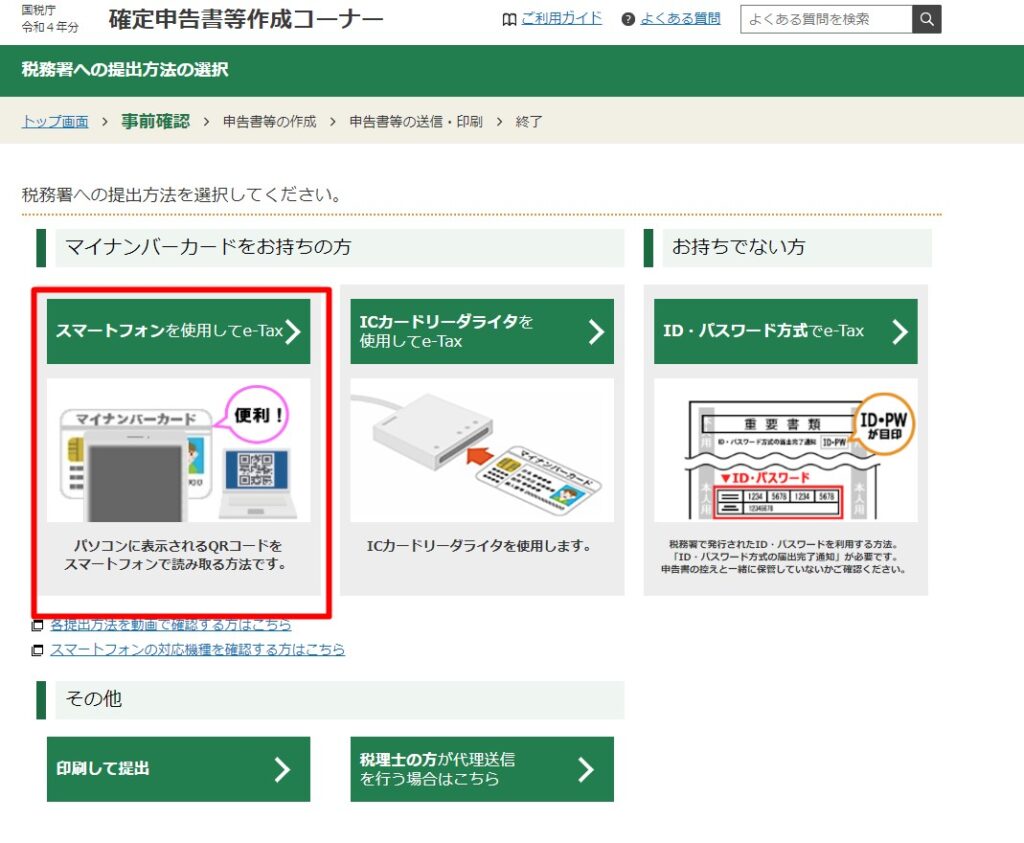
③作成する申告書を選びます。ここでは例として、一番左を選択します(事業所得や不動産所得の人は左から2番目で作成です)
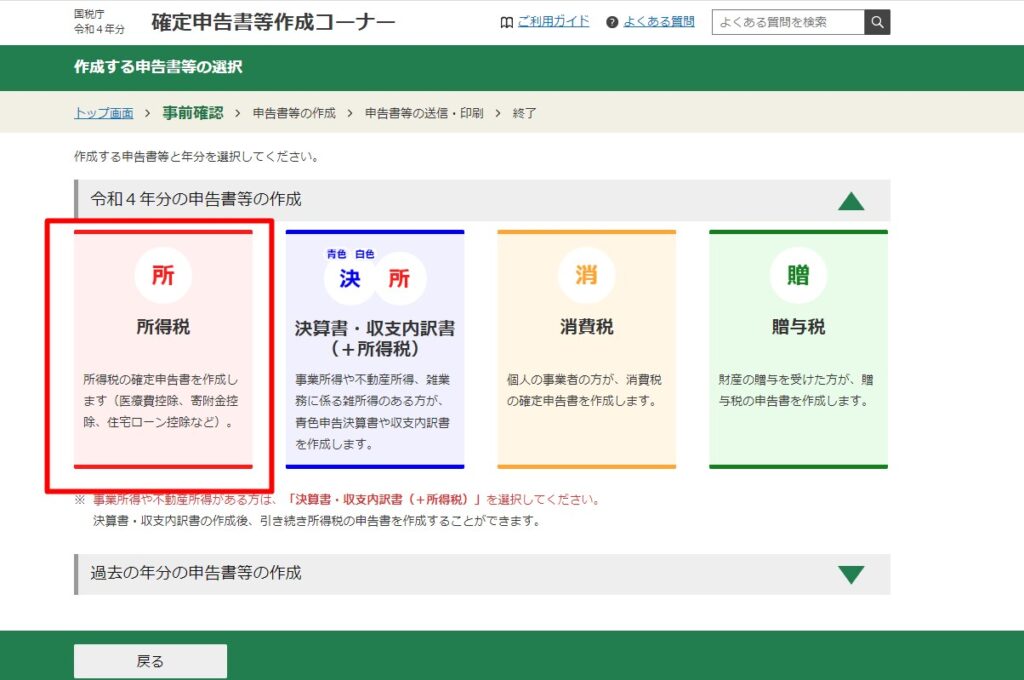
④「マイナポータルと連携する」を選択し、「次へ」
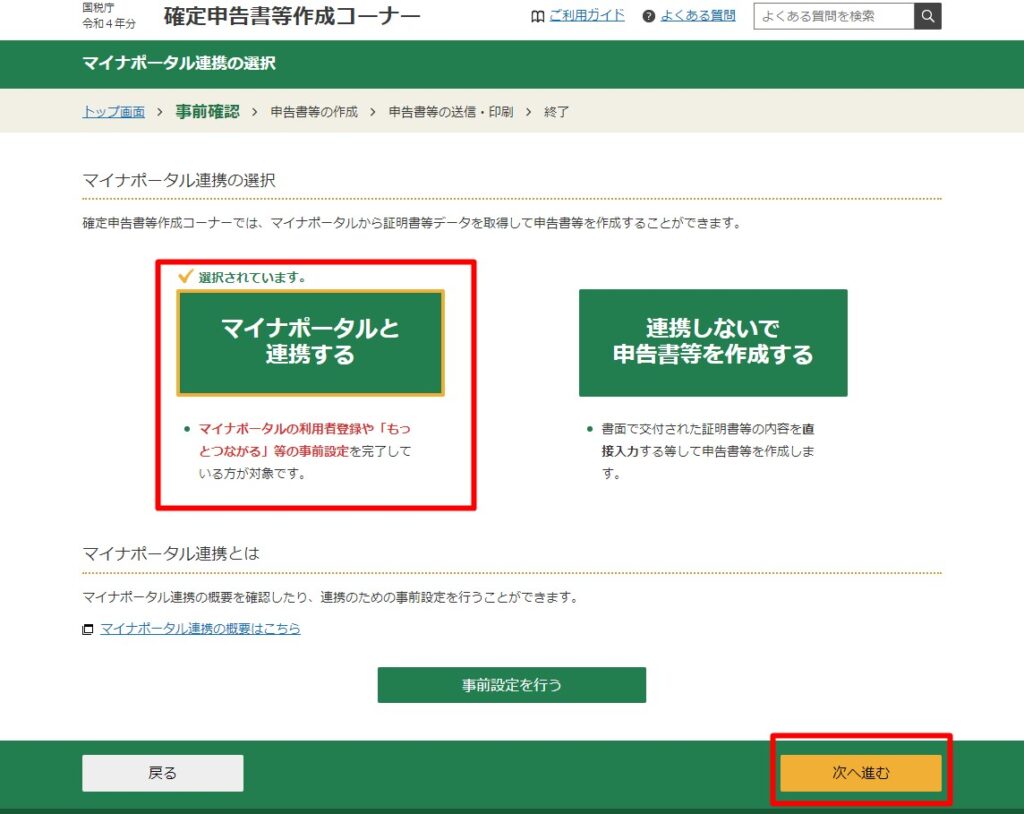
⑤「利用規約に同意して次へ」
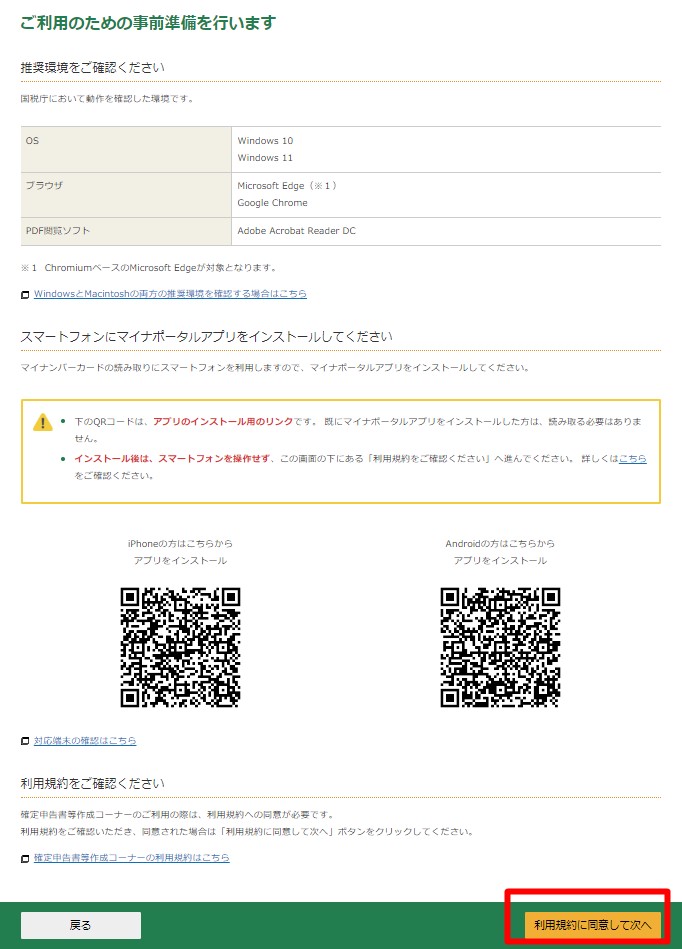
⑥「次へ進む」
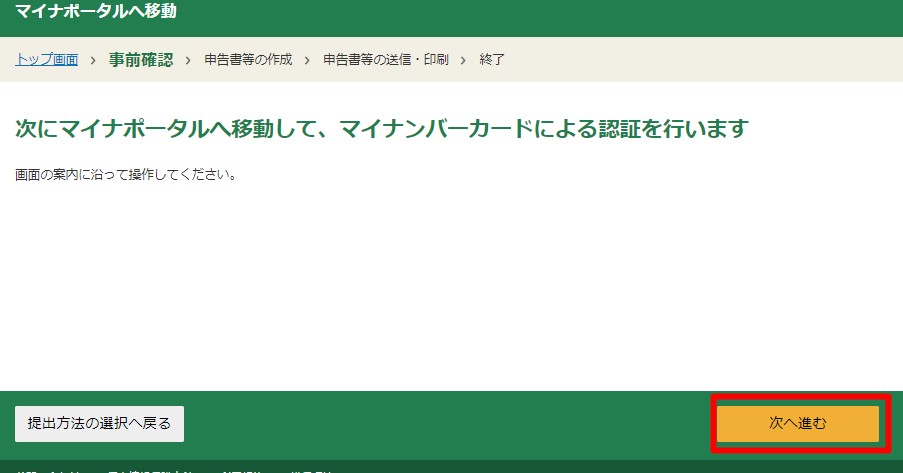
⑦「QRコードでログイン」をクリック
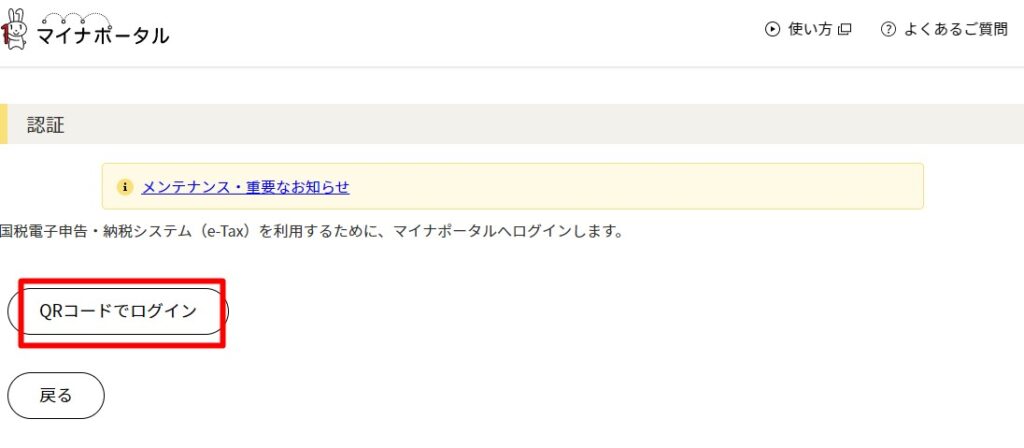
⑧QRコードが表示されます。
スマートフォンアプリの「マイナポータル」を起動して、スマホ画面右下の「読み取る」→「QRコード読取」→「マイナンバーのパスワード入力」→「マイナンバーカードをスマホで読み込む」の手順で認証を進めます(先程やっていたのと同じ要領です)
⑨認証が完了すると、パソコンに以下のように表示されるので、「次へ」
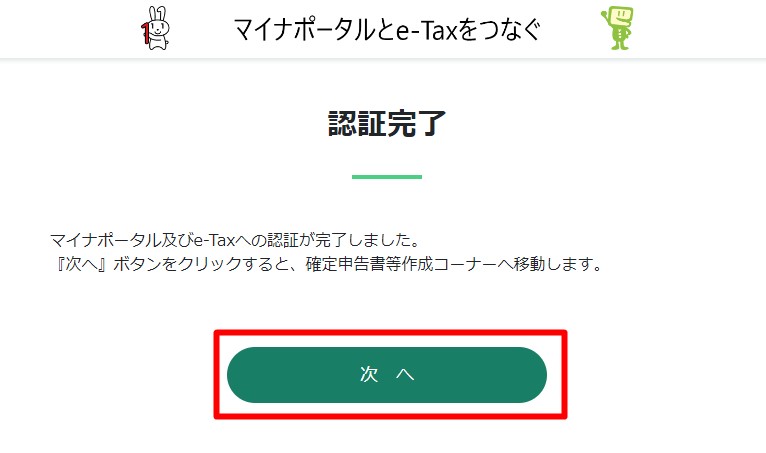
⑩「次へ進む」
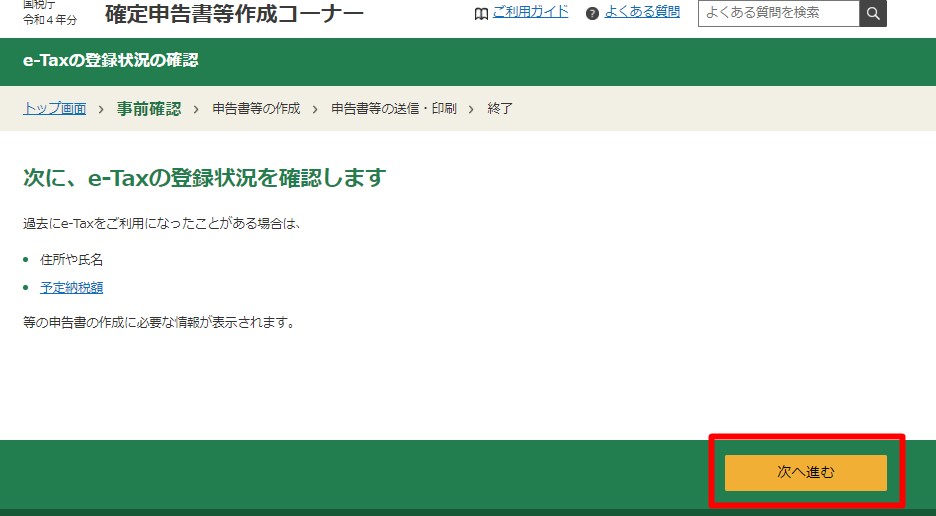
⑪ここで登録情報が表示されます。「次へ進む」
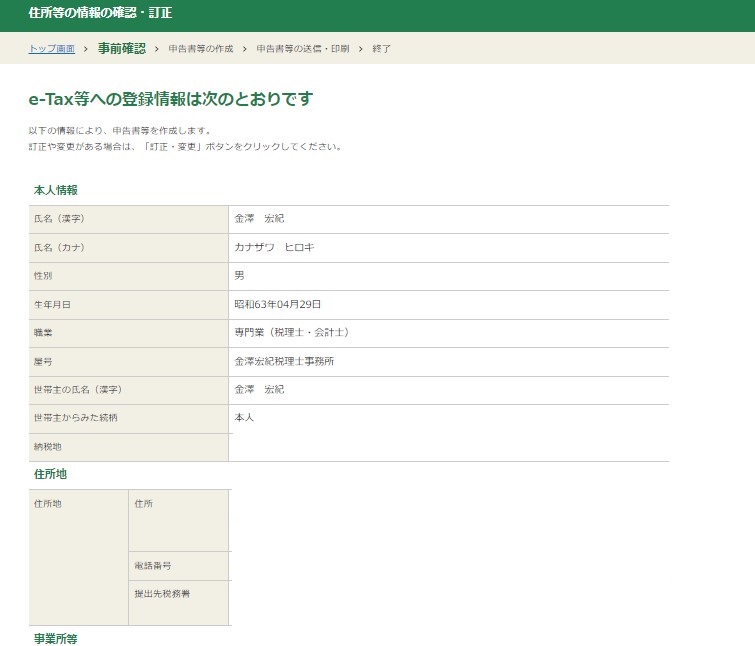
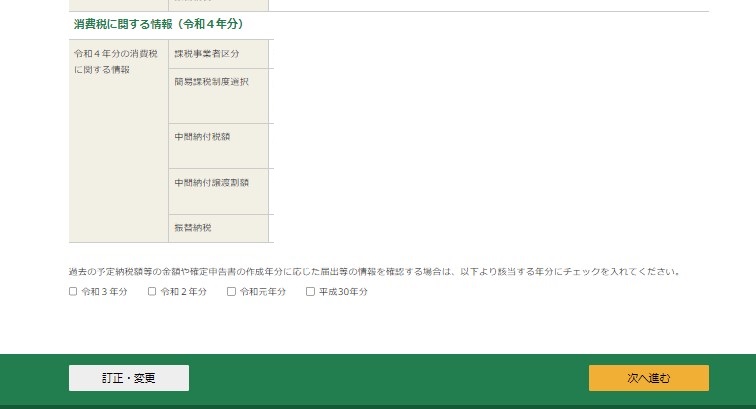
※ 登録情報が半角だったりすると、訂正を求められるので「訂正・変更」で修正してください。
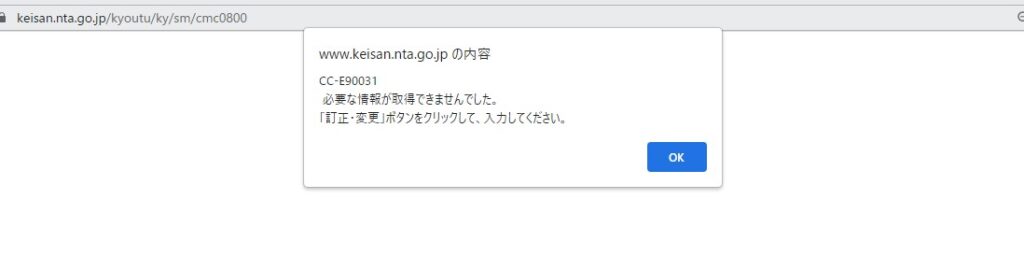
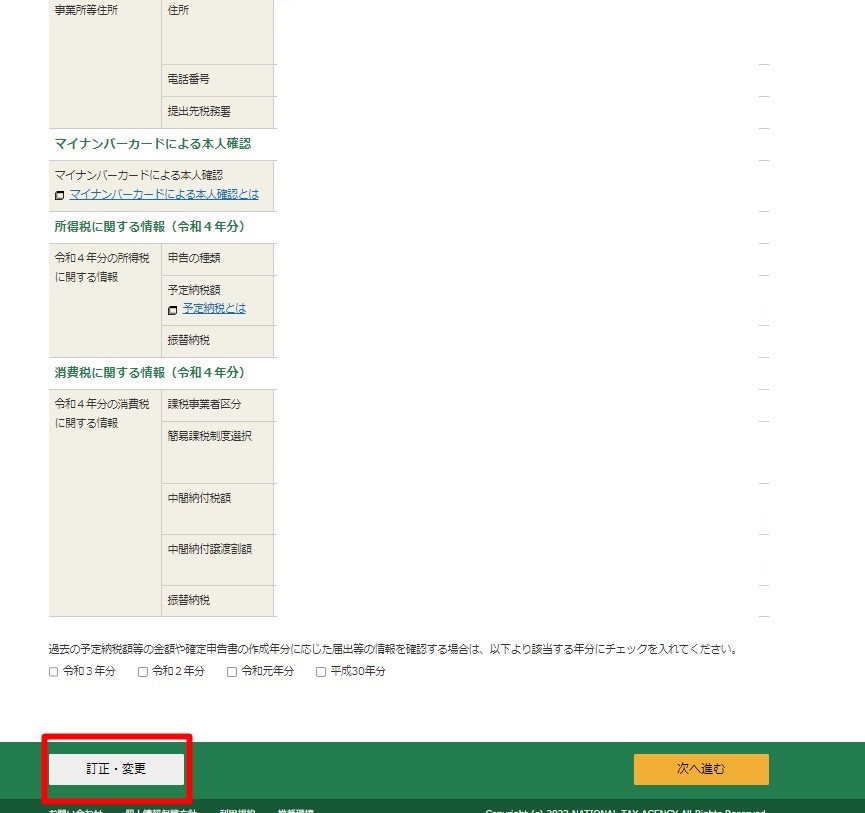
⑫申告する方本人の情報を「取得する」を選択、「マイナポータルに移動して情報を取得」をクリック
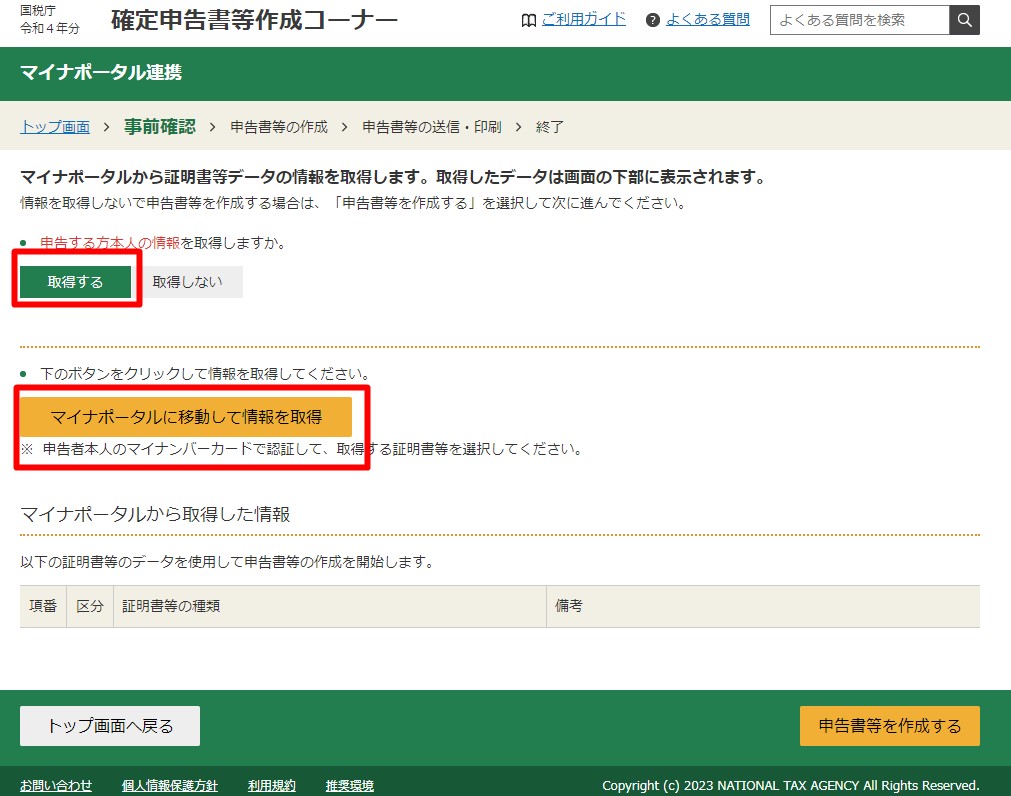
⑬「上記に同意する」にチェックし、「次へ」
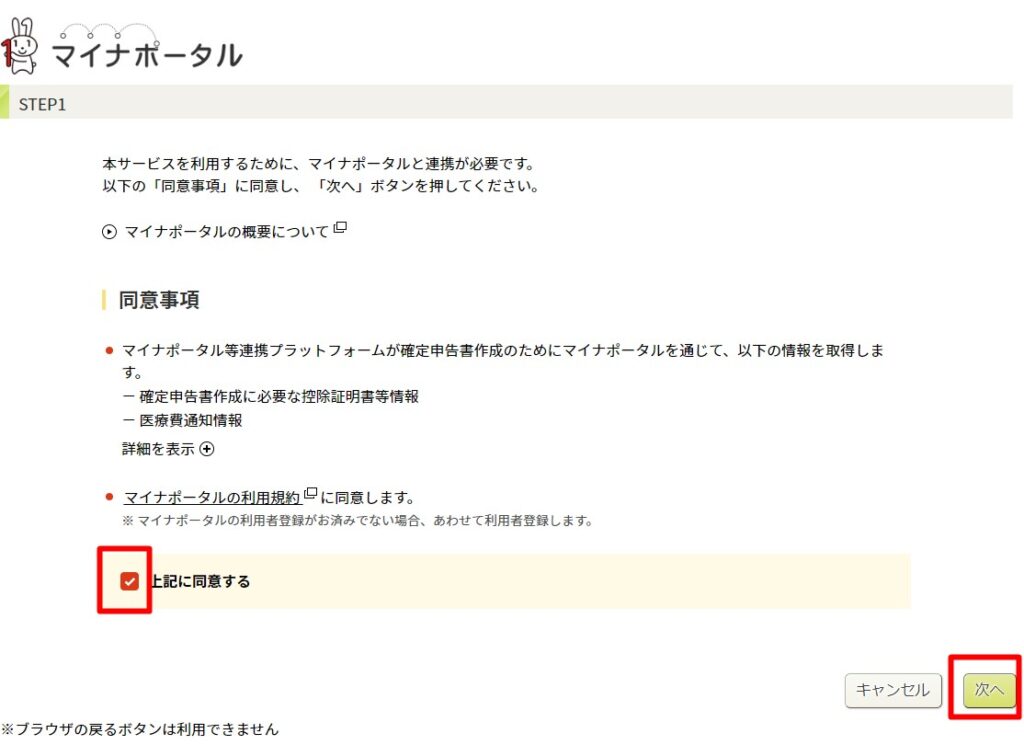
⑭「次へ」
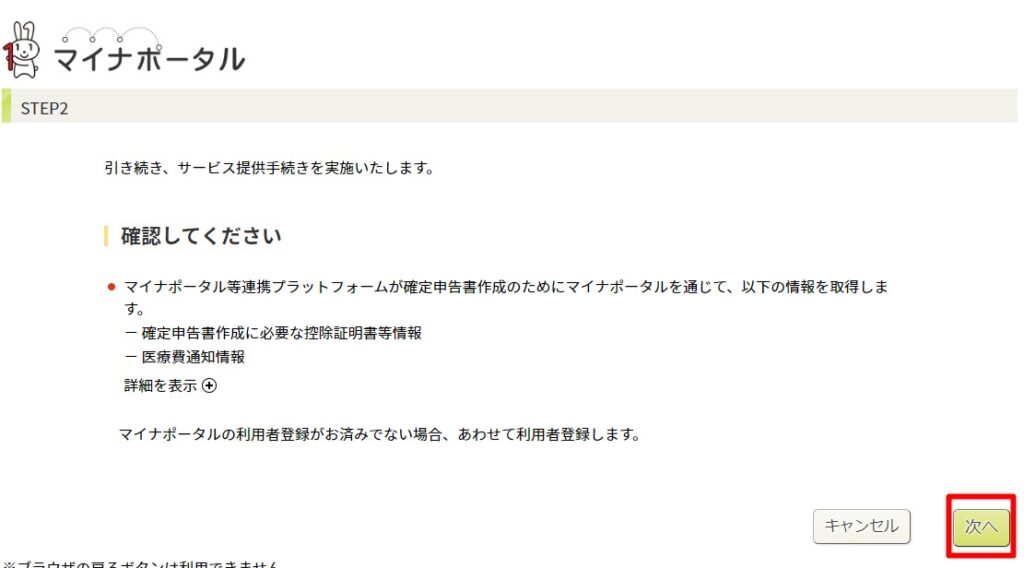
⑮マイナポータルから取得した情報一覧にさっき連携した証明書等の情報が出てきます。今回はひとまずすぐできる医療費だけ連携しました。「次へ」をクリック
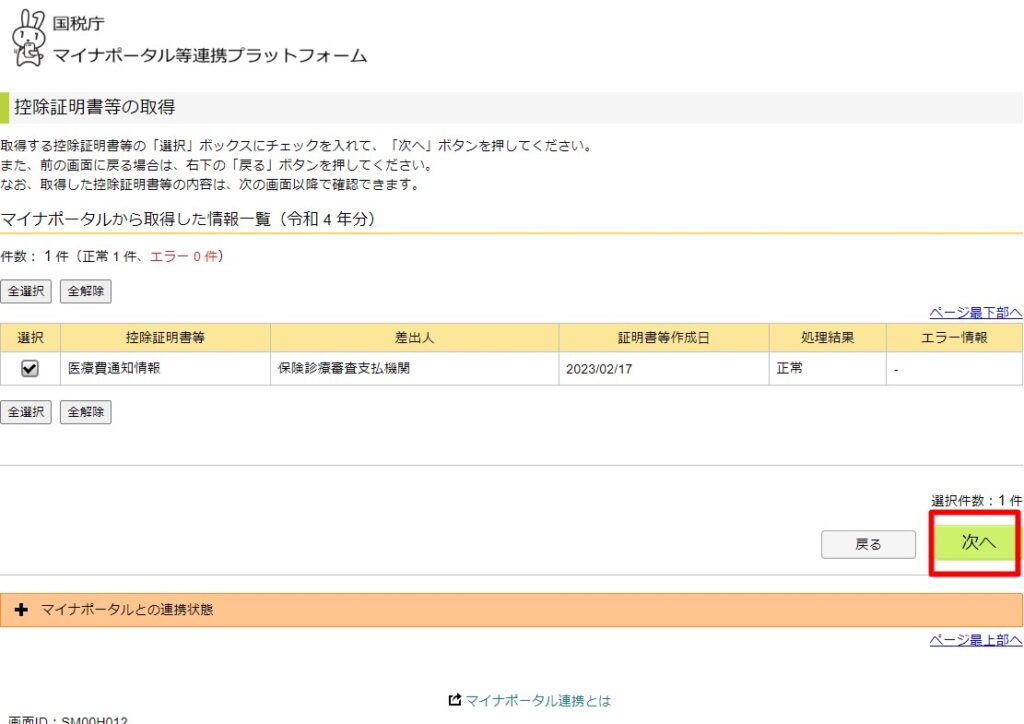
⑯マイナポータルから取得した情報が表示されます。
今回は医療費のみですが、ふるさと納税や保険料控除なども連携させればここに表示されるはずです。
これでマイナポータルからe-Taxの連携は完了です。
「申告書等を作成する」をクリックし、申告書を作成していきます。
お疲れ様でした(まだここから申告書の作成がありますが…)
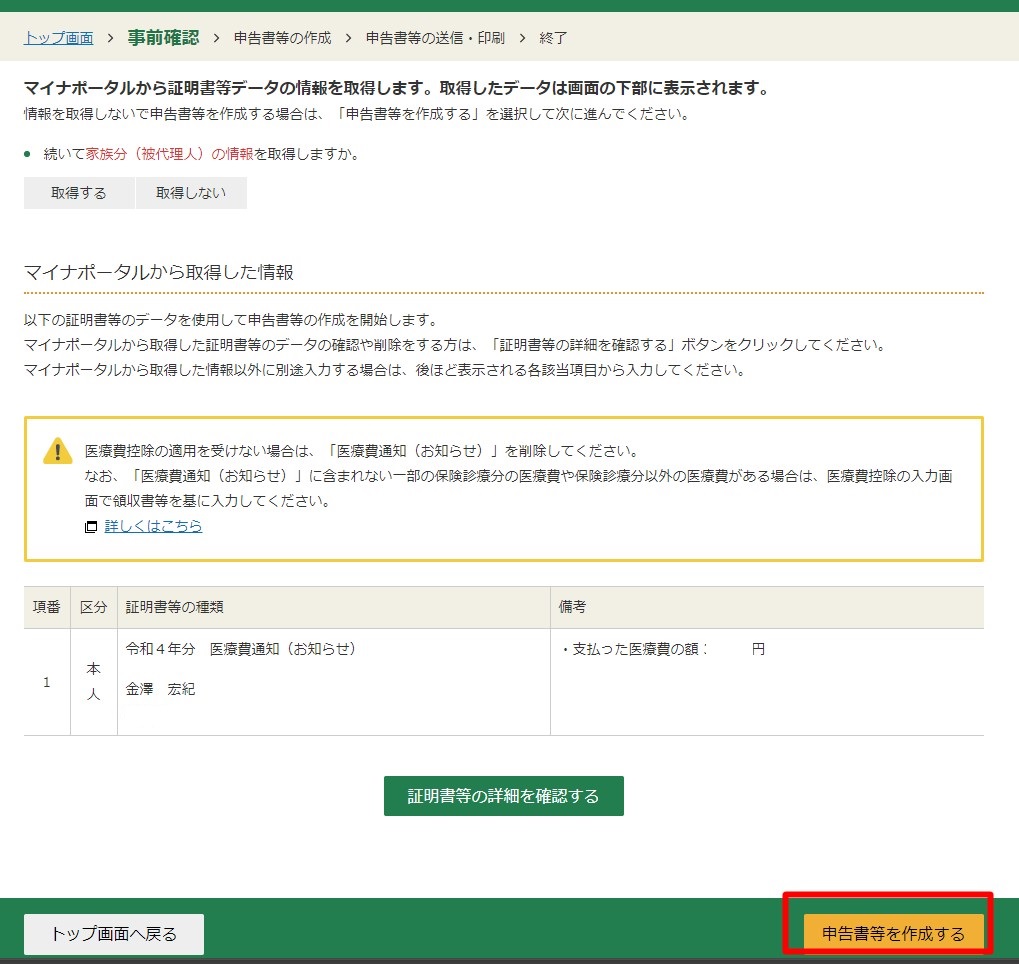
まとめ:マイナポータルに一括で取得するのは意外と大変かも?
一通り作業をしてみての感想は、「これけっこう大変じゃん…」というのが正直なところでした。
慣れていない人がこの作業をすべてやるのはなかなか骨が折れそうです。
何回マイナンバーカードでログインさせるねん…て感じです。まぁ現状仕方ないんでしょうが。
それでも、全部電子データでやりたいという人はチャレンジしてみてもいいかもしれません。
最初の設定は大変ですが一回だけすればいいので、一回やってしまえば年々楽になるというのはありそうです。
医療費控除だけは、最初からマイナポータルに情報があるため、医療費控除だけマイナポータルを活用してe-Taxでやるのも方法の一つかもしれません。
医療費控除だけやる方法はこちらの記事にまとめたので、参考にしていただければ。